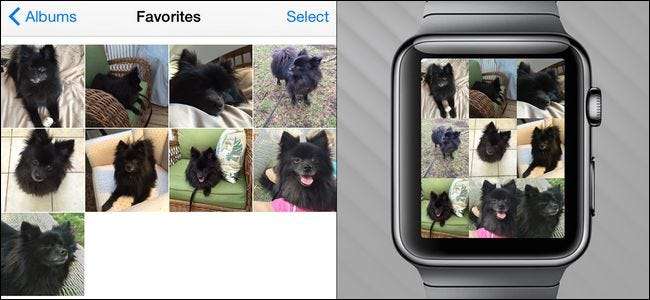
Màn hình điện thoại thông minh đầu tiên đã thay thế hình ảnh ví như một cách để khoe ảnh của bạn và bây giờ bạn có thể đặt ảnh ngay trên cổ tay của mình. Đọc tiếp khi chúng tôi hướng dẫn bạn cách đồng bộ hóa ảnh yêu thích với Apple Watch của bạn.
Làm thế nào nó hoạt động?
Apple Watch có thể lưu trữ tối đa 500 ảnh từ iPhone của bạn (miễn là tính năng này được bật, ứng dụng Ảnh trên điện thoại và ứng dụng Ảnh trên đồng hồ của bạn hoạt động liền mạch với nhau). Chất lượng hiển thị tốt một cách đáng ngạc nhiên và hình ảnh trông sắc nét (mặc dù nhỏ hơn) như trên iPhone.
LIÊN QUAN: Bạn có thể làm gì với ứng dụng Health trên iPhone của mình
Mỗi ảnh được thay đổi kích thước, đồng bộ hóa và hiển thị độc lập với kết nối của đồng hồ với iPhone (ngay cả khi bạn không kết nối với điện thoại, bạn vẫn có thể xem ảnh).
Theo mặc định, chúng đồng bộ hóa với nhau ngay lập tức (miễn là bạn có ảnh được gắn thẻ là “Ảnh yêu thích” trong ứng dụng Ảnh trên iPhone). Nếu bạn chưa sử dụng tính năng yêu thích hoặc bạn muốn sử dụng một album khác, bạn cần thực hiện một số chỉnh sửa cấu hình nhỏ. Bây giờ hãy cùng xem cách định cấu hình tính năng đồng bộ hóa ảnh của Apple Watch.
Làm cách nào để cấu hình nó?
Quá trình cấu hình khá đơn giản nhưng nó giúp biết chính xác những gì mà mỗi điều chỉnh hoàn thành.
Chuẩn bị ảnh của bạn
Về mặt chuẩn bị, bạn thực sự không phải điều chỉnh hoặc cắt ảnh của mình (trừ khi bạn muốn) vì quá trình đồng bộ hóa tự động thay đổi kích thước của chúng. Điều đó nói rằng, bạn sẽ muốn xem các album của mình và quyết định xem bạn muốn sử dụng các tính năng Yêu thích hay thiết lập một album dành riêng cho ảnh sẽ được chuyển sang Apple Watch của bạn.
Nếu bạn không sử dụng tính năng Ảnh yêu thích (và không tích cực sử dụng tính năng này trước khi chúng tôi có Apple Watch) thì đó là một cách hoàn hảo để chọn hình ảnh bạn muốn trên đồng hồ. Chỉ cần mở từng bức ảnh bạn muốn đồng bộ hóa và nhấn vào biểu tượng trái tim nhỏ ở cuối màn hình để Yêu thích ảnh đó. Ảnh sẽ tự động được gắn thẻ và đặt trong album “Ảnh yêu thích”.
Nếu bạn đang sử dụng tính năng Ảnh yêu thích (và bạn không muốn tất cả các ảnh mình yêu thích bị chuyển sang đồng hồ của mình), bạn có thể muốn tạo một album phụ như “Ảnh xem” để chỉ có thể điền vào ảnh phù hợp nhất để hiển thị trên mặt đồng hồ.
Định cấu hình ứng dụng ảnh
Cấu hình ứng dụng Apple Watch do ứng dụng Watch trên iPhone của bạn xử lý. Mở ứng dụng Apple Watch và cuộn xuống cho đến khi bạn thấy mục nhập Ảnh.
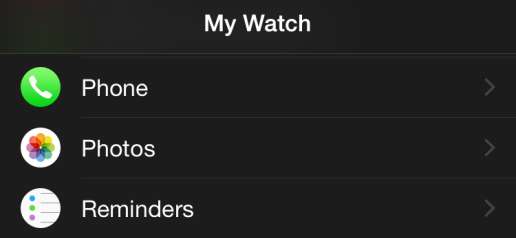
Chọn mục nhập Ảnh để truy cập các tùy chọn cấu hình cho ứng dụng Ảnh di động.
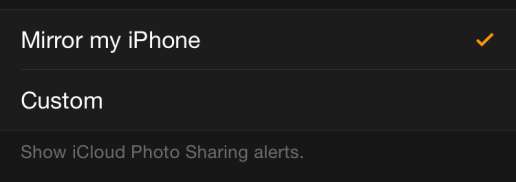
Tùy chọn đầu tiên trong danh sách không liên quan đến việc đồng bộ hóa ảnh của bạn nhưng vì chúng tôi đã ở đây giải thích mọi thứ: nó kiểm soát việc Apple Watch của bạn có phản chiếu cảnh báo Ảnh iCloud mà iPhone của bạn nhận được hay không hoặc bạn có thể định cấu hình cảnh báo tùy chỉnh (như cũng như tắt nó đi) tại đây.
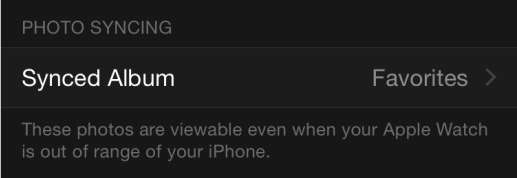
Tại đây bạn có thể chọn album. Theo mặc định, nó được đặt thành “Yêu thích”. Nếu bạn không sử dụng tính năng Yêu thích / album, hãy nhấn vào mục nhập để chọn album bạn muốn sử dụng.
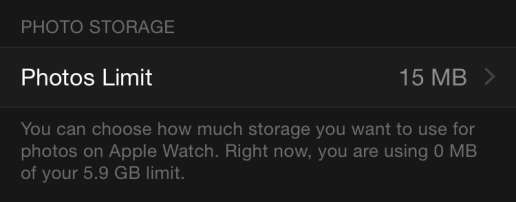
Cuối cùng, bạn có thể chọn giới hạn ảnh. Mặc dù giới hạn được hiển thị trên trang chính bằng megabyte, nhưng nếu bạn nhấp vào mục nhập để thay đổi số lượng, nó cũng cung cấp cho bạn số lượng ảnh ước tính cho lượng dữ liệu đó (ví dụ: 15MB = 100 ảnh, 40MB = 250 ảnh). Số lượng nhỏ nhất bạn có thể phân bổ là 5MB (25 ảnh), thực sự là quá đủ cho một vài bức ảnh đẹp về thú cưng / con cái / vợ / chồng của bạn nếu bạn đang muốn tiết kiệm dung lượng trên đồng hồ của mình.
Truy cập ảnh trên đồng hồ của bạn
Sau khi bạn đã thiết lập mọi thứ về mặt điện thoại, công việc khó khăn đã hoàn thành. IPhone của bạn sẽ tự động đồng bộ hóa các bức ảnh với đồng hồ của bạn. Để truy cập chúng, bạn chỉ cần mở ứng dụng Ảnh.
Nhấn vào vương miện của đồng hồ để hiển thị các ứng dụng đồng hồ của bạn.

Chọn ứng dụng Ảnh (biểu tượng bông hoa nhiều sắc độ) và bạn sẽ thấy lưới 3 × 3 cho ảnh của mình. Cuộn lên hoặc xuống bằng đầu ngón tay của bạn để xem thêm ảnh. Nhấn vào một bức ảnh để thu phóng đến chỉ bức ảnh đó và sau đó, nếu bạn muốn xem kỹ hơn, hãy xoay núm đồng hồ theo chiều kim đồng hồ để phóng to gần hơn. Để quay lại chế độ xem ảnh đơn từ chế độ xem đã thu phóng (hoặc từ chế độ xem ảnh đơn sang chế độ xem lưới), hãy xoay núm xoay ngược chiều kim đồng hồ một lần nữa để thu nhỏ.
Nếu bạn thấy có những ảnh mà bạn không muốn trên đồng hồ của mình nữa, chỉ cần xóa chúng khỏi album đã đồng bộ hóa và ứng dụng đồng hồ sẽ lo phần còn lại.
Bạn có một câu hỏi cấp bách về thiết bị iOS hoặc Apple Watch của mình? Gửi cho chúng tôi một email theo địa chỉ [email protected] và chúng tôi sẽ cố gắng hết sức để trả lời.







